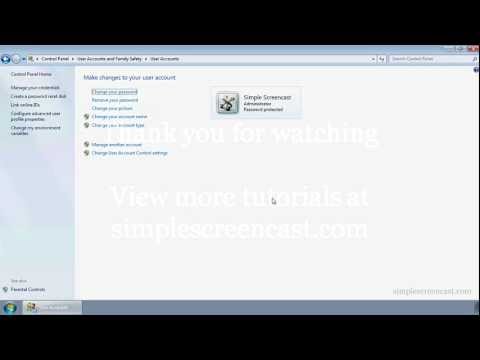
Turinys
- 1 dalis. Pakeiskite „Windows 7“ slaptažodį, kai pamiršote slaptažodį
- Kodėl renkatės „PassFab 4WinKey“?
- 2 dalis. Pakeiskite „Windows 7“ slaptažodį aktyvintoje „Windows 7“
- 1. Pakeiskite „Administrat“ paskyros slaptažodį sistemoje „Windows 7“
- 2. Pakeiskite vietinio vartotojo abonemento slaptažodį sistemoje „Windows 7“
- Santrauka
Jei turite „Windows 7“ kompiuterį ir dabar susiduriate su uždarymo problema, turėtumėte išsamiai perskaityti šį straipsnį, kad sužinotumėte, kaip pakeisti slaptažodį sistemoje „Windows 7“. Dėl to „Windows 10“ ir „7“ yra labai skirtingi, kartais , jums gali prireikti profesionalaus būdo. Dabar panagrinėkime daugiau.
- 1 dalis. Pakeiskite „Windows 7“ slaptažodį, kai pamiršote slaptažodį
- 2 dalis. Pakeiskite „Windows 7“ slaptažodį aktyvintoje „Windows 7“
1 dalis. Pakeiskite „Windows 7“ slaptažodį, kai pamiršote slaptažodį
Kaip jau kalbėjomės anksčiau, senoji sistema, pvz., „Windows 7“ ar „XP“, turėtų būti atsargesnė keisdama slaptažodį. Be to, daugumai iš mūsų nežinome, kaip patekti į vidinę sistemą, kad gautume tam tikrų pakeitimų. Laimei, čia yra įrankis, kurį galite išbandyti „PassFab 4WinKey“, „Windows“ slaptažodžio atkūrimo įrankiu. Naudodamiesi šiuo įrankiu, „Windows 7“ slaptažodį galėsite pakeisti per kelias minutes.
Kodėl renkatės „PassFab 4WinKey“?
Nesvarbu, kurią „Windows“ versiją naudojate ar kokį kompiuterio modelį naudojate, „PassFab 4WinKey“ leidžia greitai išspręsti „Windows“ slaptažodžio problemas. Tai taip pat leidžia jums sukurti atstatymo diską „Mac“.
1 veiksmas: pirmiausia kompiuteryje paleiskite „PassFab 4WinKey“ programą ir eikite į Išplėstinį atkūrimo vedlį.

2 žingsnis: Dabar užrakintame kompiuteryje pasirinkite „Windows“ versiją ir spustelėkite „Įrašyti“, kad sukurtumėte įkrovos slaptažodžio atkūrimo diską USB ar kompaktiniame diske.

Pastaba: Jei atkūrimo diskui sukurti pasirinksite USB, jis pirmiausia bus suformatuotas ir prarasite visus jame esančius duomenis. Taigi, pasirinkite tuščią USB diską arba sukurkite atsarginę duomenų kopiją kitame kompiuteryje.
3 žingsnis: Įkelkite įkrovos slaptažodžio atkūrimo diską į užrakintą kompiuterį ir įveskite įkrovos meniu paspausdami F12 arba ESC, kai jis paleidžiamas.
4 žingsnis: Įkrovos meniu pasirinkite įkrovą iš atkūrimo disko ir ji paleis atkūrimo programą.

5 žingsnis: „PassFab 4WinKey“ programos sąsajoje užrakintame kompiuteryje pasirinkite „Windows“ diegimą ir pažymėkite radijo mygtuką „Iš naujo nustatyti slaptažodį“.

6 žingsnis: Pasirinkite vartotojo vardą, kurio slaptažodį norite pakeisti, ir įveskite naują slaptažodį atitinkamame teksto laukelyje.

Galiausiai spustelėkite Pirmyn ir palaukite, kol programa pakeis slaptažodį. Dabar galite prisijungti prie kompiuterio naudodami naują slaptažodį.
2 dalis. Pakeiskite „Windows 7“ slaptažodį aktyvintoje „Windows 7“
Be to, kad iš naujo nustatytumėte užmirštą slaptažodį, taip pat turėsite iš naujo nustatyti „Windows 7“ slaptažodį, kai kas nors įtrūksta ar pamato jus jį įvedant. Jei žinote slaptažodį, galite laisvai jį pakeisti savo kompiuteryje. Savo kompiuteryje galite turėti vietinę arba administratoriaus abonementą. Kadangi administratoriaus paskyra turi daugiausia privilegijų, slaptažodį galite pakeisti tik tuo atveju, jei žinote paskyros slaptažodį, o administratorius gali pakeisti kito vartotojo slaptažodį naudodamasis administracine paskyra.Toliau aptarsime abu dalykus, kaip pakeisti slaptažodį „Windows 7“ administracinei ir vietinei vartotojo abonementui.
1. Pakeiskite „Administrat“ paskyros slaptažodį sistemoje „Windows 7“
1 žingsnis: Pirma, turite prisijungti prie administracinės paskyros ir atidaryti Valdymo skydą.

2 žingsnis: Dabar valdymo skydelyje eikite į „Vartotojų abonementą ir šeimos saugumą“, tada spustelėkite „Vartotojo abonementai“.

3 žingsnis: Spustelėkite „Atlikti pakeitimus savo vartotojo paskyroje“.
4 žingsnis: Kitame ekrane spustelėkite „Keisti slaptažodį“ ir įveskite savo dabartinį slaptažodį.

5 žingsnis: Tada turėsite įvesti naują slaptažodį, pirmiausia lauke „Naujas slaptažodis“, tada lauke „Patvirtinti naują slaptažodį“.

6 žingsnis: Jei norite, kitame lauke įveskite slaptažodžio užuominą ir galiausiai spustelėkite „Keisti slaptažodį“.
Tai pakeis jūsų „Windows 7“ administracinės paskyros slaptažodį.
2. Pakeiskite vietinio vartotojo abonemento slaptažodį sistemoje „Windows 7“
Norėdami pakeisti vietinės vartotojo abonemento slaptažodį, turėsite prisijungti prie vietinio vartotojo abonemento ir tada atlikti tuos pačius veiksmus, pateiktus aukščiau, kad pakeistumėte slaptažodį. Tačiau taip pat galite pakeisti kito vartotojo slaptažodį iš administracinės paskyros. Norėdami tai padaryti, atlikite šiuos veiksmus:
1 žingsnis: Eikite į vartotojo abonemento langą atlikdami pirmiau nurodytus veiksmus, ty Pradėti> Valdymo skydas> Vartotojo abonementai ir šeimos sauga> Vartotojo abonementai.
2 žingsnis: Tada spustelėkite nuorodą „Tvarkyti kitą paskyrą“ ir pasirinkite vietinę vartotojo abonementą, kurio slaptažodį norite pakeisti.

3 žingsnis: Spustelėkite parinktį „Keisti slaptažodį“ ir du kartus įveskite naują slaptažodį.
4 žingsnis: jei norite, pateikite slaptažodžio užuominą ir spustelėkite mygtuką „Keisti slaptažodį“, kad išsaugotumėte pakeitimus.
Santrauka
Šiame straipsnyje mes pristatėme daug būdų, kaip pakeisti „Windows 7“ slaptažodį. Tačiau norint pakeisti „Windows 10“ slaptažodį ir pan., Veikia tik „PassFab 4WinKey“. Paprasčiau tariant, naudodamiesi šiuo įrankiu, daugiau nebesijaudinsite dėl „Windows“ slaptažodžio.


